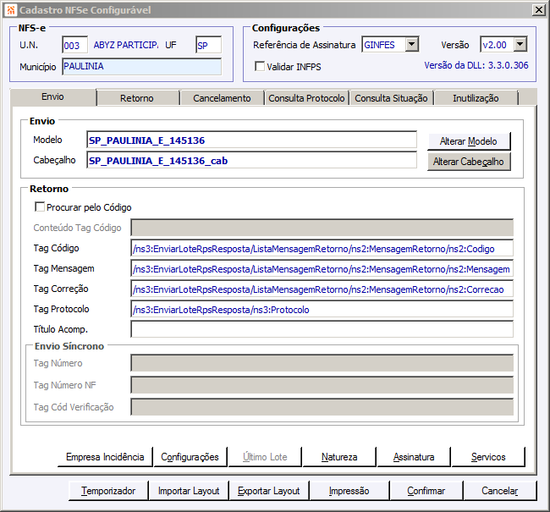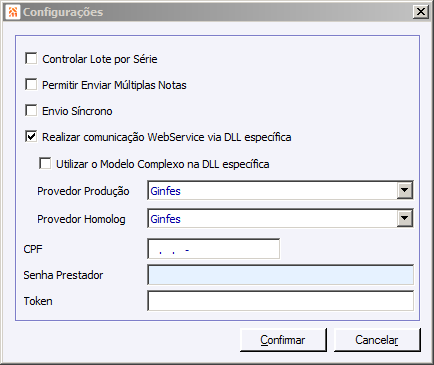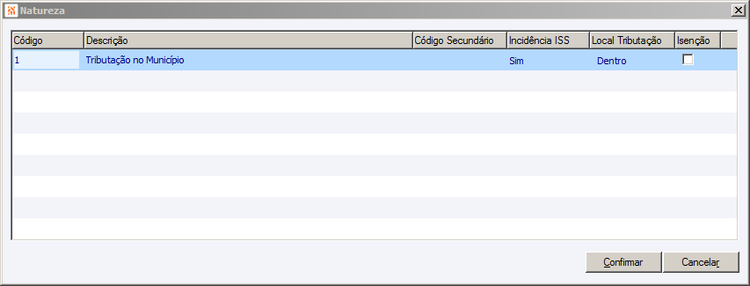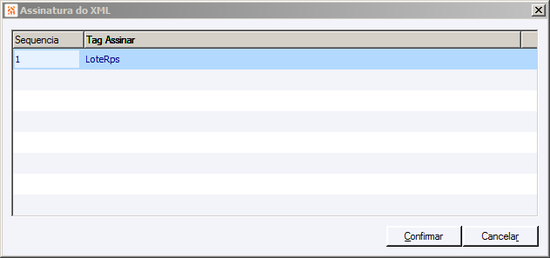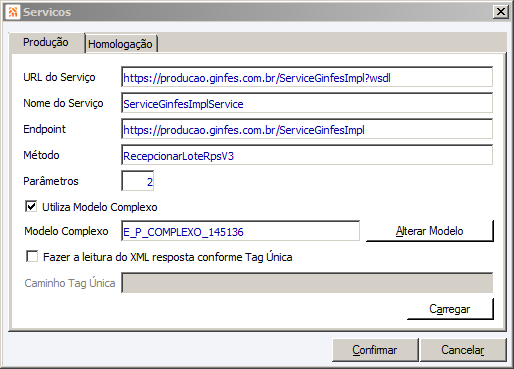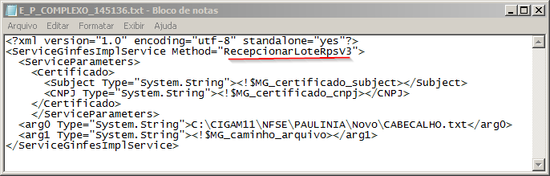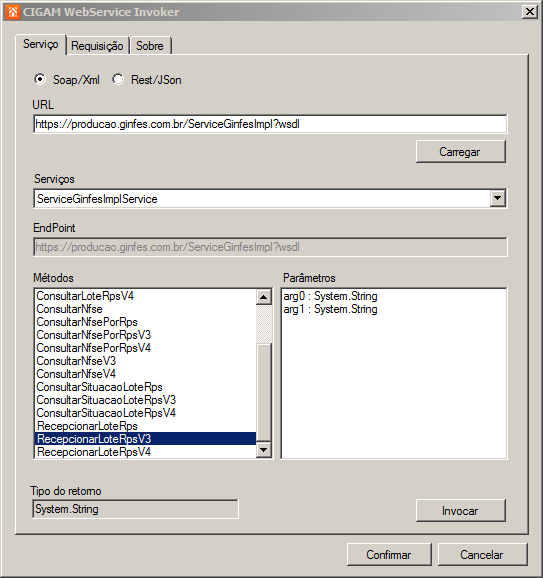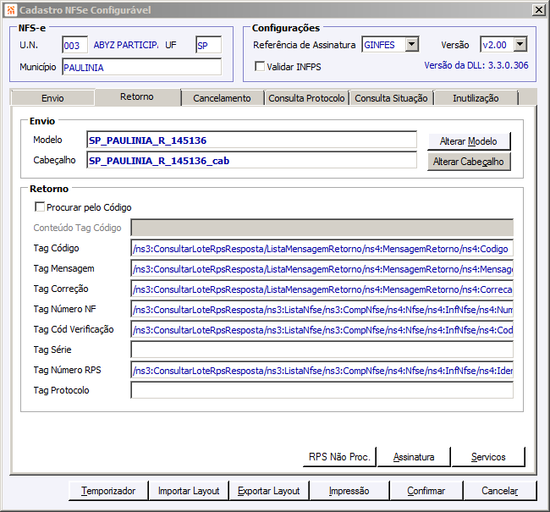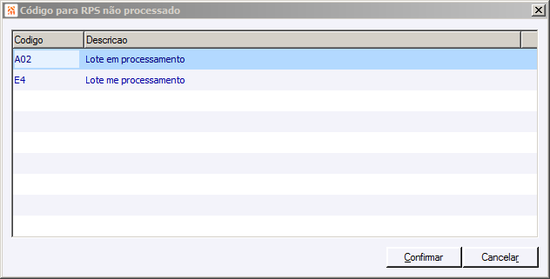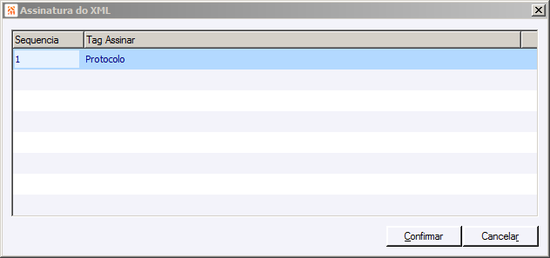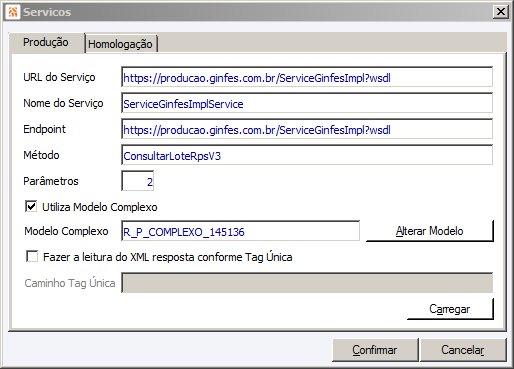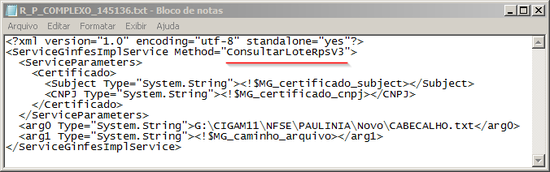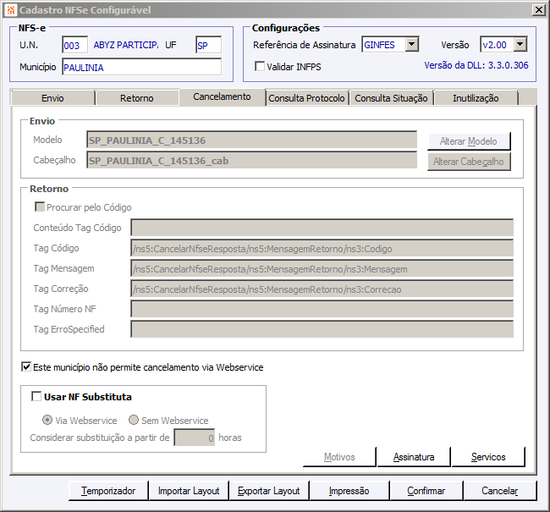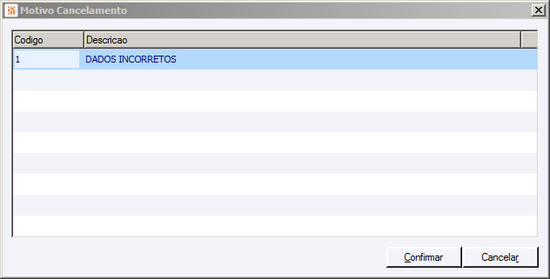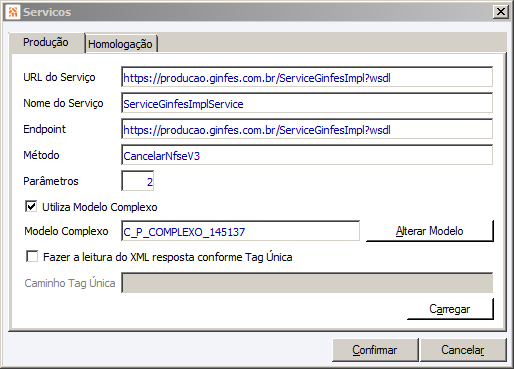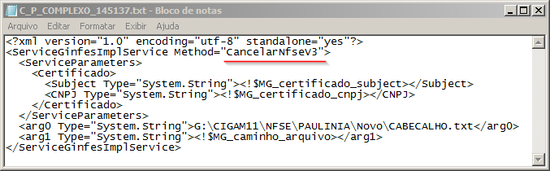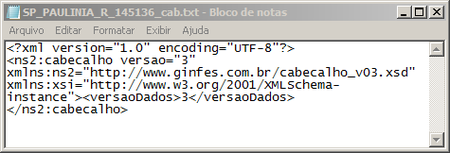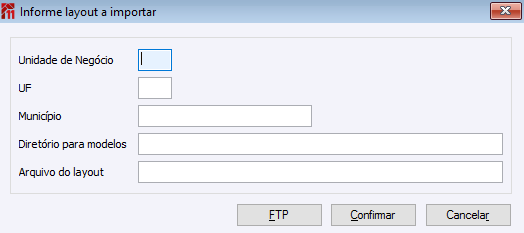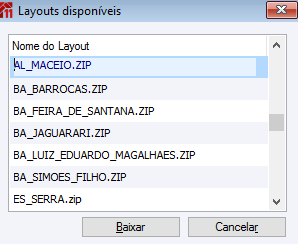Configurações básicas para Implementação provedor GINFES
FAQ_CIGAM > FAQ_Fiscal > Gestão Fiscal Municipal > Configurações básicas para Implementação provedor GINFES
Nesta FAQ iremos destacar parametrizações básica para integração da NFSe com o provedor GINFES. Para que seja possível realizar a integração é necessário possuir o módulo Gestão Fiscal Municipal.
Índice
Parametrizações Básicas
As parametrizações devem ser realizadas através do menu Fiscal > Gestão Fiscal Municipal > Parâmetros > Cadastro NFS-e Configurável.
Guia Envio
Abaixo seguem informações de parametrização dos campos. Neste exemplo foi utilizada a prefeitura de Paulinia/SP. Porém o conteúdo das TAGs será o mesmo independente do município.
TAGs
| Tag Código |
/ns3:EnviarLoteRpsResposta/ListaMensagemRetorno/ns2:MensagemRetorno/ns2:Codigo |
| Tag Mensagem |
/ns3:EnviarLoteRpsResposta/ListaMensagemRetorno/ns2:MensagemRetorno/ns2:Mensagem |
| Tag Correção |
/ns3:EnviarLoteRpsResposta/ListaMensagemRetorno/ns2:MensagemRetorno/ns2:Correcao |
| Tag Protocolo | /ns3:EnviarLoteRpsResposta/ns3:Protocolo |
Botão Configurações
Neste botão deve ser marcada a opção "Realiza comunicação WebService via DLL específica".
A opção "Utilizar o Modelo Complexo na DLL específica" marcar apenas se necessário.
[Versão230502 1] Na opção "Provedor Produção" selecionar a opção Ginfes.
Botão Natureza
Neste botão devemos informar os respectivos códigos e seus tratamentos tributários.
Importante: Estas informações podem variar de acordo com o município a ser implementado, recomenda-se consultar o manual de orientações para o preenchimento das informações.
Botão Assinatura
Neste botão devemos informar a(s) respectivas TAGs em ordem que devem ser assinadas. Para identificar quais são as TAGs que necessitam deste tratamento, recomenda-se consultar o manual de Integração.
Botão Serviços
Neste botão devem ser informados os dados do serviço de envio do XML para a prefeitura. Respectivas URL(s) assim com o Método utilizado. Para identificar a URL e o método a ser utilizado recomenda-se consultar o manual de Integração.
No campo "Modelo Complexo" através do botão "Alterar Modelo" deve ser informado o arquivo complexo do envio de acordo com o método utilizado.
Observação: Com a URL informada, clicando no botão Carregar será realizada a abertura do CIGAM Web Serviços Invoker, através desta aplicação será possível consultar os métodos disponíveis.
Invocando o método RecepcionarLoteRpsV3.
Guia Retorno
Nesta guia devem ser parametrizadas os modelos e parâmetros do retorno.
TAGs
| Tag Código |
/ns3:ConsultarLoteRpsResposta/ListaMensagemRetorno/ns4:MensagemRetorno/ns4:Codigo |
| Tag Mensagem |
/ns3:ConsultarLoteRpsResposta/ListaMensagemRetorno/ns4:MensagemRetorno/ns4:Mensagem |
| Tag Correção |
/ns3:ConsultarLoteRpsResposta/ListaMensagemRetorno/ns4:MensagemRetorno/ns4:Correcao |
| Tag Número NF |
/ns3:ConsultarLoteRpsResposta/ns3:ListaNfse/ns3:CompNfse/ns4:Nfse/ns4:InfNfse/ns4:Numero |
| Tag Cód Verificação |
/ns3:ConsultarLoteRpsResposta/ns3:ListaNfse/ns3:CompNfse/ns4:Nfse/ns4:InfNfse/ns4:CodigoVerificacao |
| Tag Número RPS |
/ns3:ConsultarLoteRpsResposta/ns3:ListaNfse/ns3:CompNfse/ns4:Nfse/ns4:InfNfse/ns4:IdentificacaoRps/ns4:Numero |
Observação:
Quando utilizada a opção "Envio Síncrono", não se faz necessário parametrizar a aba de Retorno, pois o retorno irá ocorrer na mesma requisição do Envio.
Botão RPS Não Proc.
Neste botão podemos preencher os respectivos códigos de rejeição referentes ao RPS ainda não Processado pela prefeitura. Estás informações não são obrigatórias. Se necessário consultar o manual de orientações para o preenchimento destas informações.
Botão Assinatura
Neste botão devemos informar a(s) respectivas TAGs em ordem que devem ser assinadas. Para identificar quais são as TAGs que necessitam deste tratamento, recomenda-se consultar o manual de Integração.
Botão Serviços
Neste botão devem ser informados os dados do serviço de retorno dos XMLs da a prefeitura. Respectivas URL(s) assim com o Método utilizado.
No campo "Modelo Complexo" através do botão "Alterar Modelo" deve ser informado o arquivo complexo do retorno de acordo com o método utilizado.
Guia Cancelamento
Nesta guia devemos parametrizar os modelos de envio do Cancelamento e as respectivas TAGs.
Observação:
Quando a opção "Este município não permite cancelamento via WebService", estiver marcada, todos os campos ficarão desabilitados e não será possível realizar o cancelamento de NFSe(s) através da integração, sendo necessário realizar o cancelamento diretamente no site da prefeitura.
Botão Motivos
Neste botão devemos informar os respectivos códigos assim com a descrição (motivo) do cancelamento, conforme detalhado no manual de Integração.
Botão Assinatura
Neste botão devemos informar a(s) respectivas TAGs em ordem que devem ser assinadas. Para identificar quais são as TAGs que necessitam deste tratamento, recomenda-se consultar o manual de integração.
Botão Serviços
Neste botão devem ser informados os dados do serviço de envio do XML de Cancelamento para a prefeitura. Para identificar as respectivas URL(s) assim com o Método a ser utilizado, recomenda-se consultar o manual de Integração.
No campo "Modelo Complexo" através do botão "Alterar Modelo" deve ser informado o arquivo complexo do retorno de acordo com o método utilizado.
Modelos
Cabecalho
O arquivo de cabeçalho deve possuir a seguinte estrutura:
A estrutura do arquivo de cabeçalho poderá variar de acordo com os métodos selecionados para Envio, Retorno e Cancelamento. Neste exemplo estamos utilizando como base os métodos da Versão 3, para todos os eventos. Sendo assim o arquivo de cabeçalho será o mesmo para ambos.
Envio
O modelo de envio do município de Paulinia está disponível no FTP CIGAM para download, maiores informações no final desta FAQ.
Retorno
O modelo de retorno do município de Paulinia está disponível no FTP CIGAM para download, maiores informações no final desta FAQ.
Cancelamento
O modelo de cancelamento do município de Paulinia está disponível no FTP CIGAM para download, maiores informações no final desta FAQ.
Download Modelos
Os modelos disponíveis para download podem serem baixados através do Botão "Importar Layout" da rotina de Cadastro NFS-e Configurável.
Através do Botão FTP o sistema realizará uma consulta no FTP CIGAM exibindo todos os layout que estão disponíveis para download.
Versões
Versão 230502
- ↑ Versão 230502.a e superiores liberado na OS 755688/7.